Ogni volta che navighi in Internet, il tuo browser registra gli indirizzi di ogni pagina web che incontri nella sua cronologia. Ciò ti consente di tenere traccia delle attività passate e ti aiuta anche a rivisitare rapidamente i siti web.
Tuttavia, la cronologia di un browser può creare problemi alla tua privacy. Ad esempio, se condividi un desktop o un dispositivo mobile con altri (o se sei preoccupato che qualcuno curiosa in giro), potresti voler cancellarlo. In questo articolo imparerai come cancellare la cronologia del browser su cinque browser principali: Chrome, Firefox, Edge, Safari e Opera.
Facoltativamente, puoi scegliere di eliminare ulteriori forme di dati di navigazione come contenuto web memorizzato nella cache, cookie del sito e informazioni di riempimento automatico per salvaguardare ulteriormente la tua privacy.
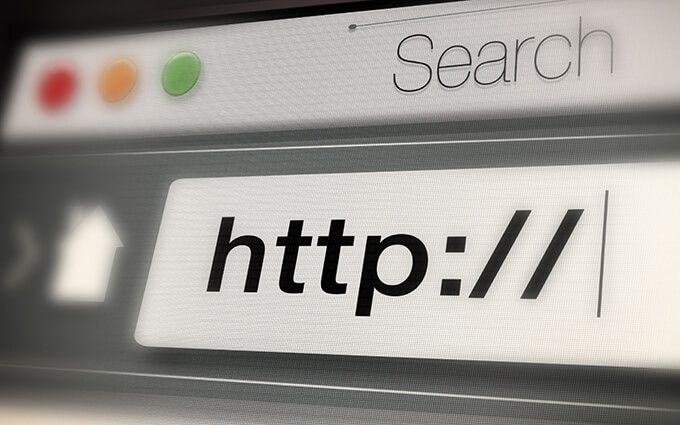
Cancella cronologia browser in Google Chrome
Google Chrome ti consente di eliminare singole voci dalla cronologia di navigazione tramite il pannello Cronologia. Ma se vuoi eliminare tutto (o l'attività relativa a un periodo specifico), devi scavare nelle impostazioni del browser.
Se utilizzare un account Google per sincronizzare i dati di navigazione, l'eliminazione della cronologia rimuoverà anche da altri dispositivi.
Google Chrome — Windows e Mac
1. Apri il menu Altrodi Chrome (seleziona l'icona con tre puntini) nell'angolo in alto a destra dello schermo e scegli Impostazioni.
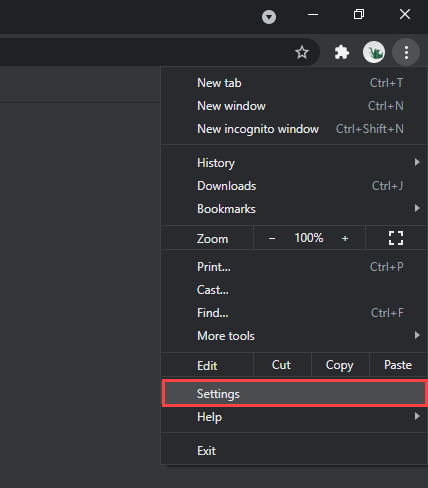
2. Scorri verso il basso fino alla sezione Privacy e sicurezzae seleziona Cancella dati di navigazione.
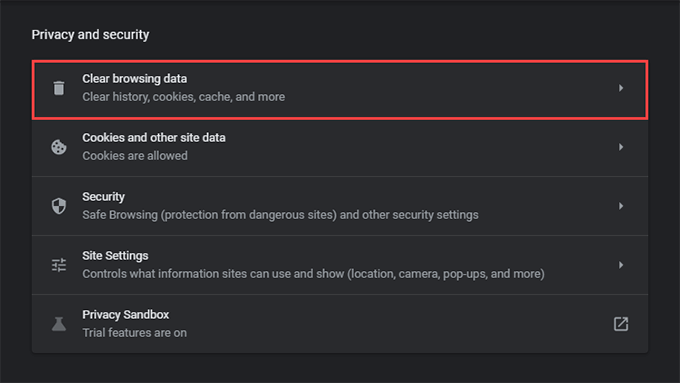
3. Apri il menu a discesa accanto a Intervallo di tempoe scegli una durata. Le opzioni disponibili includono Ultima ora, Ultime 24 ore, Ultimi 7 giorni, Ultime 4 settimanee Sempre.
4. Seleziona la casella accanto a Cronologia di navigazione.
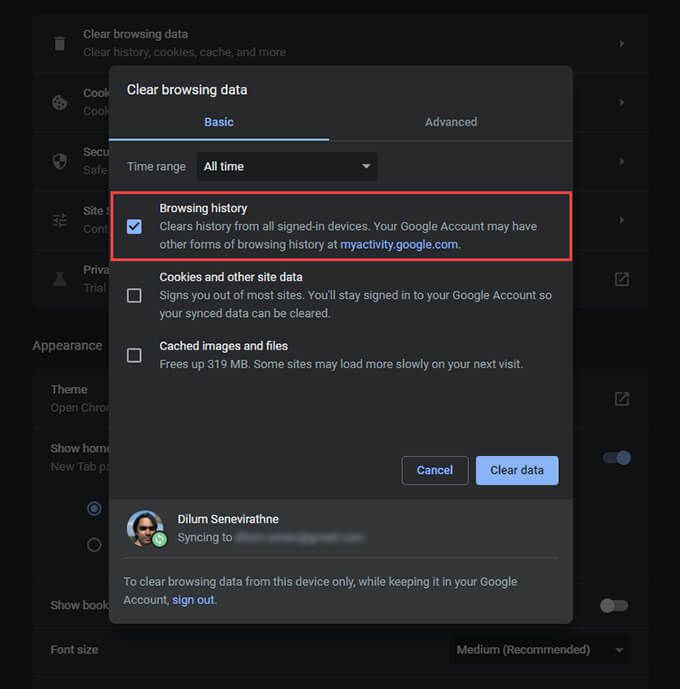
Se desideri eliminare la cache e i cookie, seleziona Cookie e altri dati dei sitie Immagini e file memorizzati nella cache, rispettivamente. Puoi anche passare alla scheda Avanzateper eliminare la cronologia dei download, i dati di compilazione automatica, le password e altro.
5. Seleziona Cancella dati.
Suggerimento:puoi anche accedere più velocemente alla schermata Cancella dati di navigazionepremendo Maiusc+ Control+ Elimina(Windows) o Maiusc+ Comando+ Elimina (Mac).
Google Chrome — Android e iOS
1. Apri il menu Altrodi Chrome dall'angolo in alto a destra (Android) o in basso a destra (iOS) dello schermo. Quindi, seleziona Impostazioni.
2. Tocca Cronologia>Cancella dati di navigazione(Android) o Privacy>Cancella dati di navigazione(iOS).
3. Tocca Intervallo di tempoe specifica una durata, ad esempio Sempre.
4. Seleziona Cronologia esplorazioni.
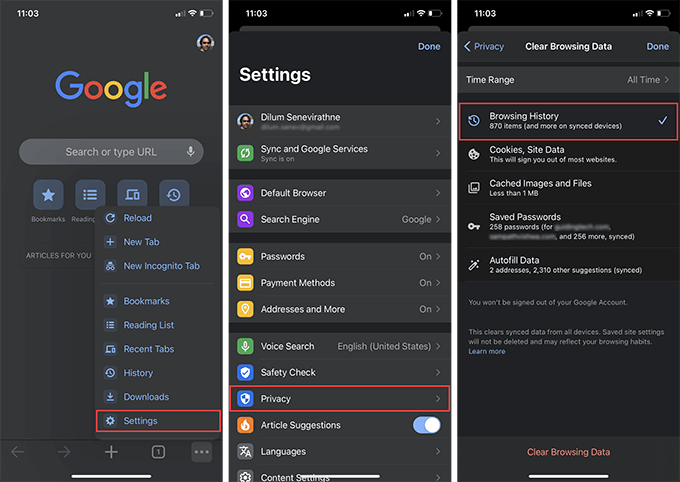
5. Tocca Cancella dati di navigazione.
Suggerimento:puoi impedire a Chrome di aggiungere siti alla cronologia di navigazione entro navigare in modalità di navigazione in incognito.
Cancella la cronologia del browser in Mozilla Firefox
In Mozilla Firefox, puoi cancellare la cronologia del browser su entrambe le app desktop e mobili immergendoti brevemente nel pannello Opzioni o Impostazioni. Se usa un account Firefox per sincronizzare i tuoi dati, l'eliminazione della cronologia su un dispositivo la rimuoverà anche da altri dispositivi.
Mozilla Firefox — Windows e Mac
1. Apri il menu Firefox(seleziona l'icona con tre linee sovrapposte) e seleziona Opzioni.
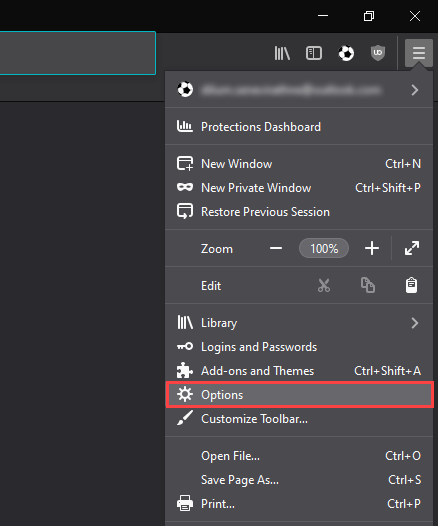
2. Seleziona Privacy e sicurezzanella barra laterale.
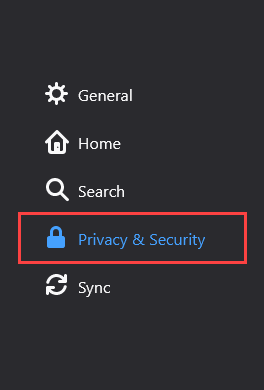
3. Scorri verso il basso fino alla sezione Cronologiae seleziona Cancella cronologia.
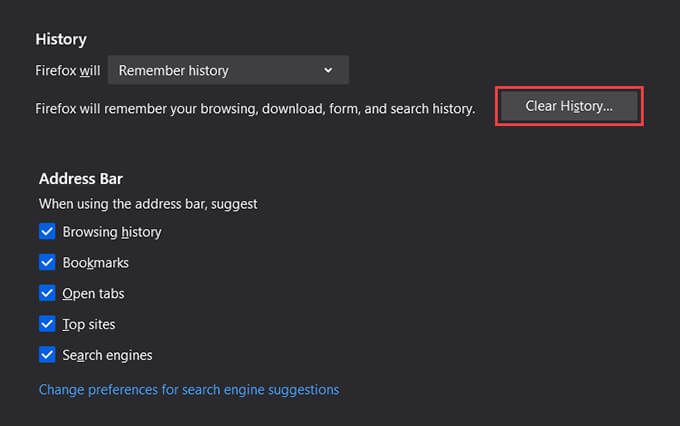
4. Imposta Intervallo di tempo da cancellaresu Tutto. Altri intervalli di tempo disponibili includono Ultima ora, Ultime due ore, Ultime quattro oree Oggi.
5. Seleziona la casella accanto a Cronologia di navigazione e download.
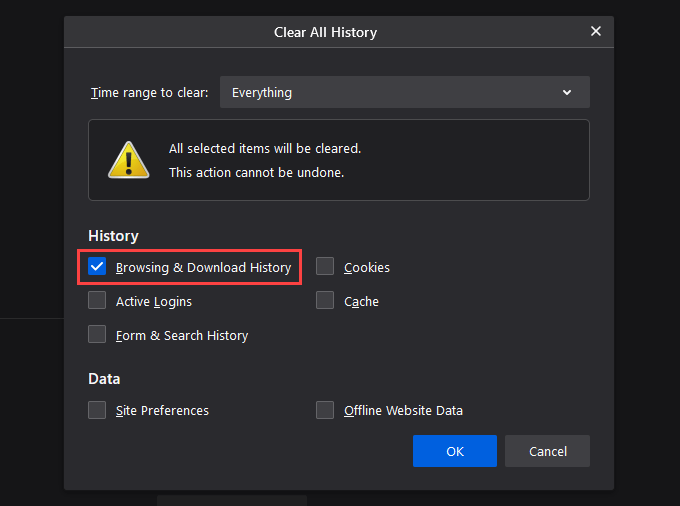
6. Seleziona OK.
Mozilla Firefox — Android e iOS
1. Apri il menu Firefoxe tocca Impostazioni.
2. Seleziona Cancella dati privati (Android) o Gestione dati(iOS).
3. Attiva l'interruttore accanto a Cronologia esplorazioni.
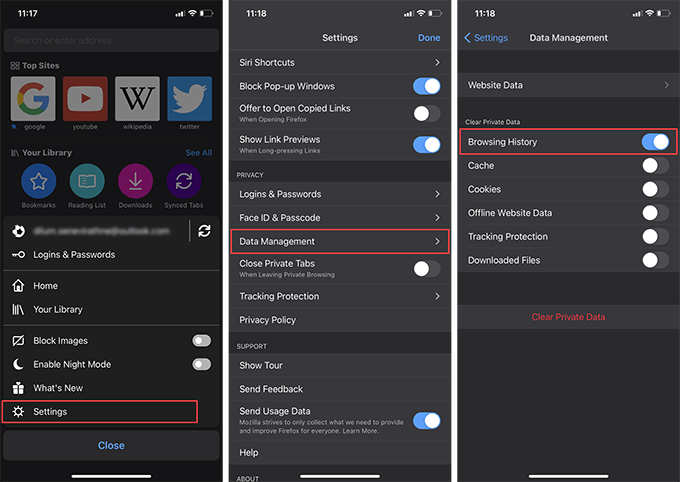
4. Tocca Cancella dati(Android) o Cancella dati privati(iOS).
5. Tocca OKper confermare.
Suggerimento:d'ora in poi puoi usa le finestre private per le sessioni da cui vuoi interrompere Firefox registrare la tua attività. Puoi anche installare Focus su Firefox sul tuo smartphone Android o iOS per un'esperienza di navigazione privata dedicata.
Cancella cronologia browser in Microsoft Edge
Microsoft Edge offre una protezione completa contro le minacce alla privacy online con il suo modulo di prevenzione del tracciamento integrato. Ma se hai dubbi offline, dovresti iniziare cancellando la cronologia di navigazione.
Microsoft Edge — Windows e Mac
1. Apri il menu Bordoe seleziona Impostazioni.
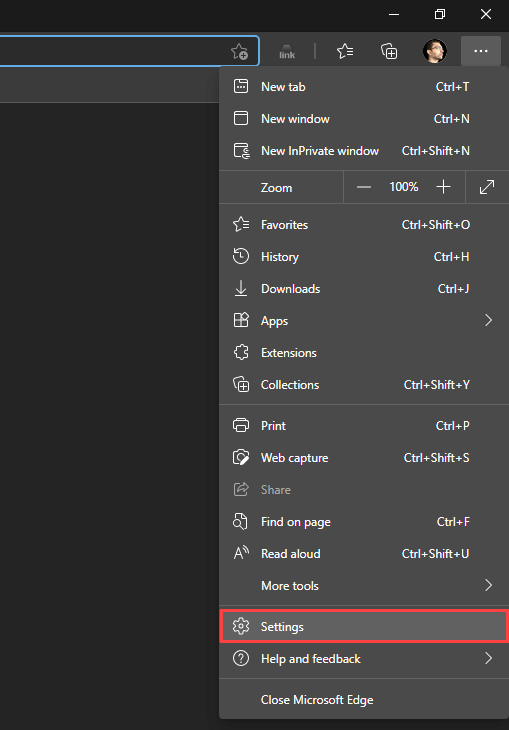
2. Passa alla scheda laterale Privacy, ricerca e servizi.
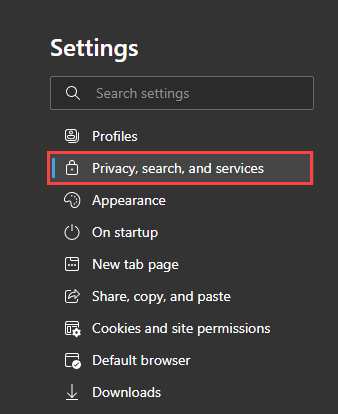
3. Nella sezione Cancella dati di navigazione, selezionaScegli cosa cancellare.
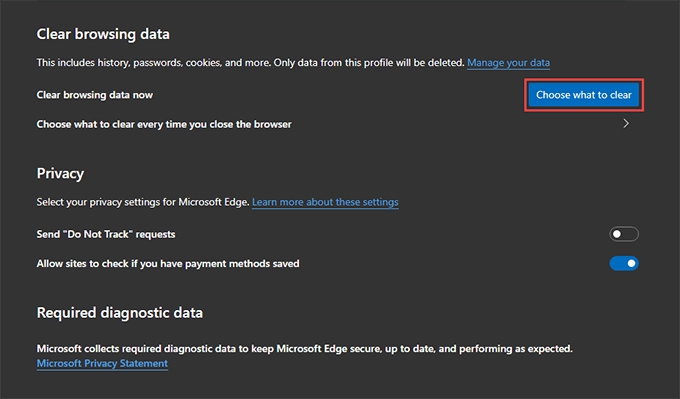
4. Apri il menu a discesa sotto Intervallo di tempoe scegli un intervallo di tempo disponibile, ad esempio Da sempre.
5. Seleziona Cronologia di navigazione.
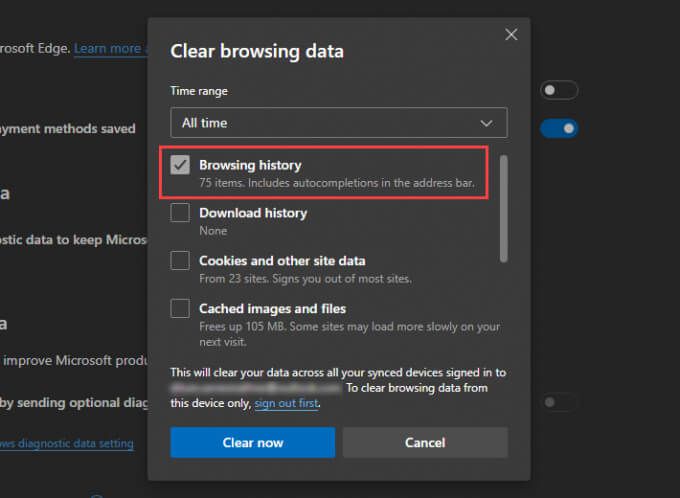
6. SelezionaCancella ora.
Microsoft Edge — Android e iOS
1. Apri il menu Bordo(tocca l'icona con tre puntini nella parte inferiore dello schermo) e seleziona Impostazioni.
2. Tocca Privacy e sicurezza>Cancella dati di navigazione.
3. Seleziona Cronologia esplorazioni.
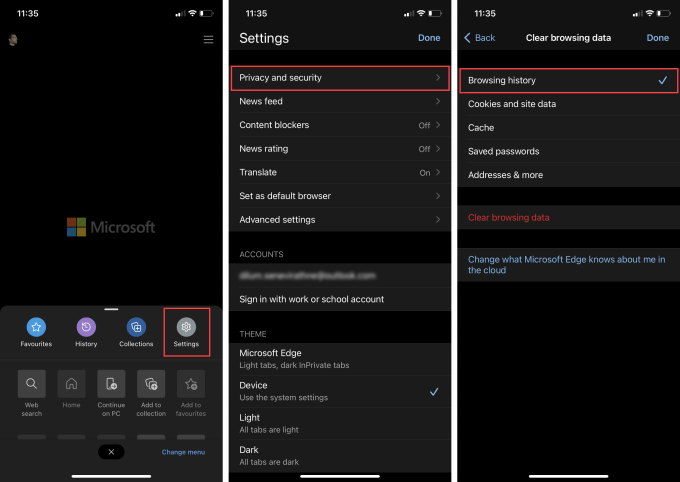
4. Seleziona Cancella dati di navigazione.
5. Tocca Cancellaper confermare.
Cancella cronologia browser in Apple Safari
Il Browser Safari per Mac nativo di Apple, iPhone e iPad ti consente di elimina facilmente la sua cronologia di navigazione. Tuttavia, se hai configurato il browser per sincronizzare i tuoi dati sul tuo ID Apple, la cancellazione della cronologia del browser su un singolo dispositivo li cancellerà ovunque.
Apple Safari — Mac
1. Tieni premuto il tasto Opzionee seleziona Safarinella barra dei menu. Quindi, seleziona Cancella cronologia senza eliminare i dati di navigazione.
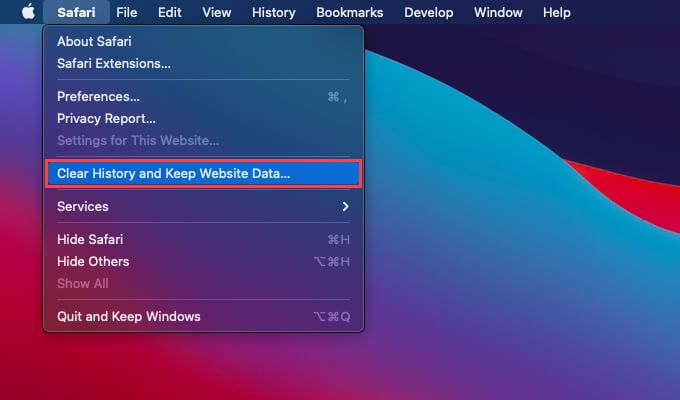
2. Imposta Cancellasu tutta la cronologiao su un altro intervallo di tempo appropriato.
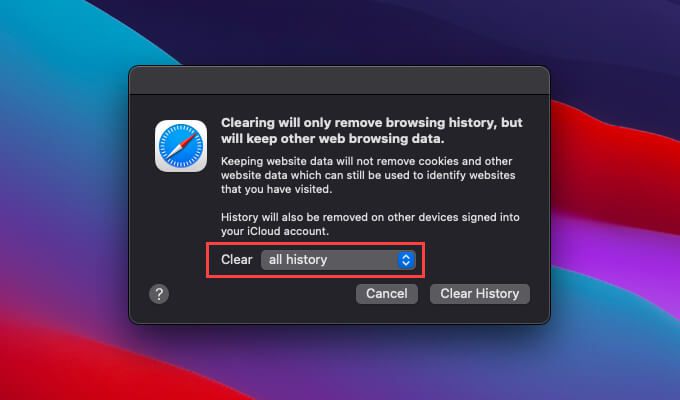
3. Seleziona Cancella cronologia.
Suggerimento:se desideri eliminare tutti i dati di navigazione in Safari (che includono dati memorizzati nella cache e cookie), apri il Safarisenza tenere premuto il tasto Opzionee seleziona Cancella cronologia.
Apple Safari — iPhone e iPad
A differenza del Mac, non puoi cancellare la cronologia del browser solo in Safari per iPhone e iPad. La cancellazione della cronologia rimuoverà anche i dati del sito e i cookie memorizzati nella cache.
1. Tocca l'icona Segnalibroin basso (iPhone) o nell'angolo in alto a destra (iPad) all'interno di qualsiasi scheda Safari.
2. Passa alla scheda Cronologia.
3. Tocca Cancellae seleziona un intervallo di tempo: Sempre, Oggi e ieri, Oggio Il l'ultima ora.
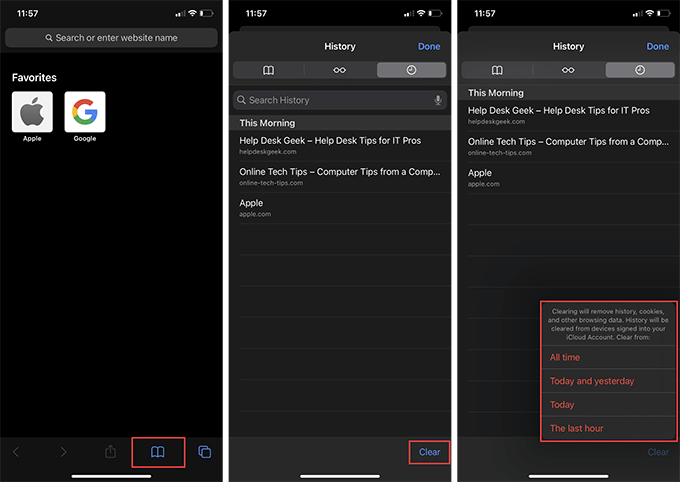
Safari cancellerà immediatamente la cronologia, la cache e i cookie relativi al periodo di tempo selezionato.
Cancella browser Cronologia in Opera Browser
Se utilizzi Opera come browser web di riferimento, puoi cancellare la cronologia del browser accedendo alle impostazioni di privacy e sicurezza del browser.
Opera Browser — Windows e Mac
1. Apri il Menu Operanell'angolo in alto a sinistra dello schermo e seleziona Impostazioni.
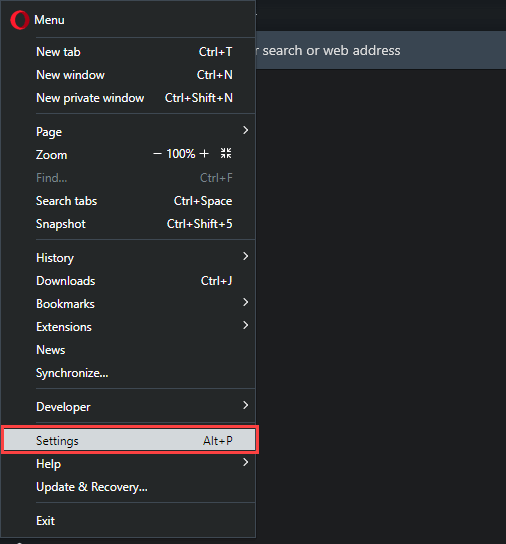
2. Scorri verso il basso fino alla sezione Privacy e sicurezzae seleziona Cancella dati di navigazione.
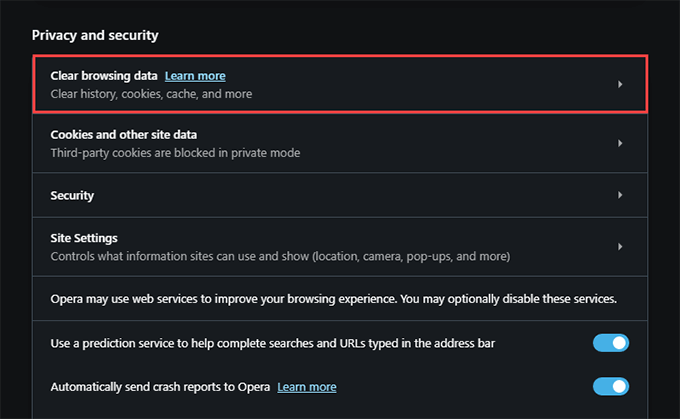
3. Seleziona la casella accanto a Cronologia esplorazioni.
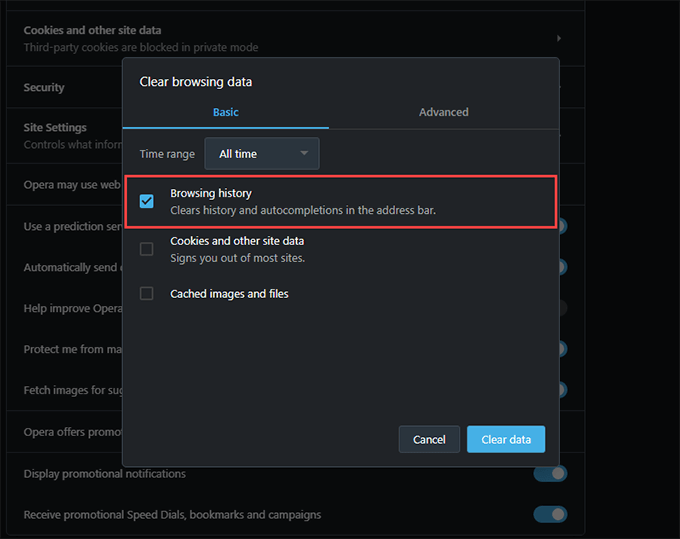
4. Imposta Intervallo di temposu Sempre.
5. Tocca Cancella dati.
Opera Browser — Android e iOS
1. Apri il menu Operae tocca Impostazioni.
2. Tocca Cancella dati browsere tocca Cronologia esplorazioni.
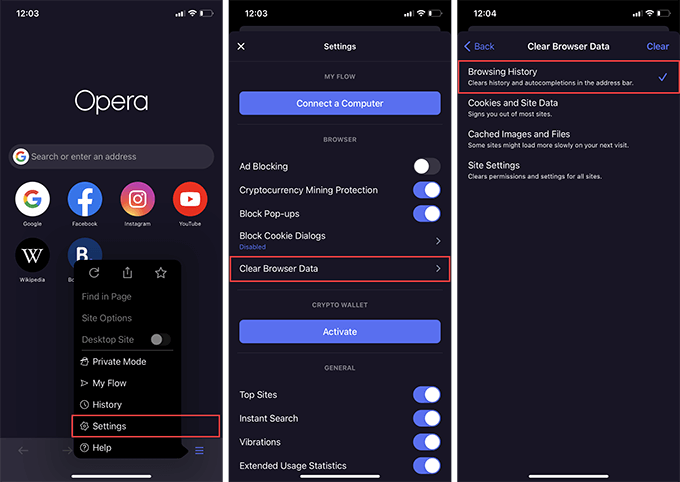
3. Tocca Cancella.
Non dimenticare di navigare in privato
Cancellare la cronologia del browser è facile, ma è una seccatura farlo ripetutamente. Per fortuna, tutti i principali browser Web sono dotati di un'opzione per navigare in privato, quindi non dimenticare di usarlo la prossima volta che vuoi rimanere anonimo. Puoi anche creare scorciatoie di navigazione private in Chrome, Firefox e Opera per preservare la tua privacy ancora più comodamente.